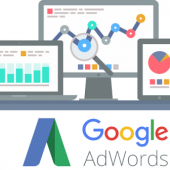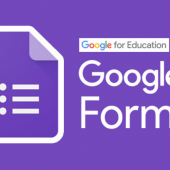Phần mềm Camtasia là gì? Trong thực tế nó có ứng dụng như thế nào, dùng để làm gì. Và tại sao phần mềm nay lại được nhiều người biết đến vậy và cách sử dụng của nó có khó không? Xin mời các bạn cùng tìm hiểu với tôi qua bài viết này nhé.
Nội Dung Chính
Phần mềm Camtasia là gì?
Có lẽ có những người chưa bao giờ sử dụng Camtasia chắc chắn sẽ có câu hỏi “ Phần mềm Camtasia là gì”. Camtasia hay còn được gọi là Camtasia Studio, nó được viết vắn tắt dễ gọi. Thực tế phần mềm Camtasia là ứng dụng dùng để quay lại màn hình máy tính và có đi kèm nhiều công cụ đa năng để chỉnh sửa tạo ra các video độc đáo, ấn tượng, chất lượng tốt nhất.
Có thể nói, Camtasia Studio là ứng dụng tuyệt vời giúp bạn ghi lại những thao tác trên màn hình máy tính giúp bạn có thể xem lại hay chia sẻ với bạn bè, ngoài ra còn có mục đích ý nghĩa hơn là hướng dẫn dạy học chia sẻ kiến thức nào đó. Để thực hiện điều đó phải kể đến những tính năng tuyệt vời:
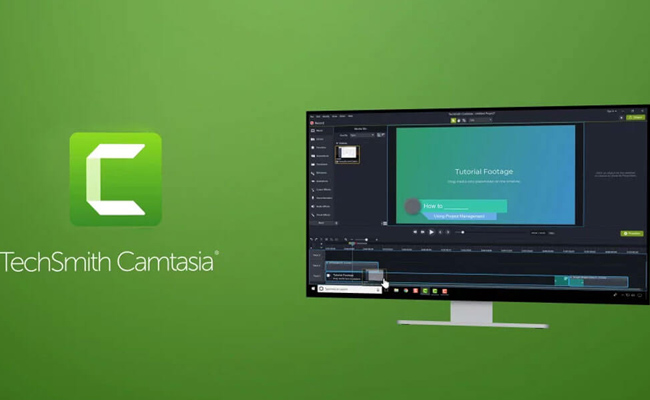
– Hiệu ứng video đẹp: Phần mềm hướng đến mục đích quay và chỉnh sửa video nên hiệu ứng của phần mềm tốt độc đáo.
– Thao tác sử dụng đơn giản: Không khó như những phần mềm khác, bạn chỉ cần thực hiện một vài thao tác như kéo thả đơn thuần, mọi bước đều được tư vấn trước khi chỉnh sửa vì thế bạn có thể hoàn thiện video trong giây lát
– Hiệu suất vượt trội:Camtasia tận dụng tối đa bộ xử lý của máy tính vì thế mà vận tốc mượt mà, xử lý nhanh và render với vận tốc tối ưu.
– Giao diện ấn tượng: Không thể phủ nhận giao diện của phần mềm đẹp mắt thu hút ngay từ cái nhìn đầu tiên. Dù không phải tính năng ưu việt nhưng phần nền đã ghi điểm sư thân thiện
– Kho âm nhạc lớn: Camtasia không ngừng phát triển nâng cấp phần mềm mang đến trải nghiệm tốt nhất cho người dùng. Track nhạc đã được thêm giúp bạn tiện lợi trong quá trình chỉnh sửa video
– File xuất đa dạng: Phần mềm hỗ trợ nhiều dạng file xuất như Flash, Quicktime thuận tiện cho việc chia sẻ bạn bè đồng nghiệp hay đối tác
– Quay phim rõ nét: Sự yêu thích của phần mềm được thể hiện ngay độ phân giải giúp người dùng quay mọi thứ sắc nét nhất, lúc xuất file không bị nhòe, nhiễu hay mất cân bằng màu sắc.
Hướng dẫn sử dụng phần mềm Camtasia
Bây giờ chúng ta sẽ cùng nhau tìm hiểu chi tiết hướng dẫn sử dụng phần mềm Camtasia ngay dưới đây nhé. Các bước thực hiện để giúp bạn cắt ghép video cơ bản, nếu muốn nâng cao phải tìm hiểu chuyên sâu hơn:
Bước 1: Mở phần mềm Camtasia
Trước khi sử dụng bạn nên chuẩn bị tất cả các file video, hình ảnh cần cắt ghép và chỉnh sửa. Sao đó khi cài đặt xong, bạn mở phần mềm Camtasia, cửa sổ hiện ra cho phép bạn 3 lựa chọn sử dụng:
– New project (Tạo dự án mới): Tạo cửa sổ làm việc mới trong Camtasia bao gồm cho phép thêm các video, âm thanh, hình ảnh và chỉnh sửa.Lưu ý kích thước mặc định của project là full 1920×1080. Nếu bạn muốn tạo mới thì sử dụng cửa sổ này nhé
– New Recording: Đây là tính năng quay màn hình của phần mềm Camtasia, nếu bạn có nhu cầu thực hiện thì có thể tự tìm hiểu ứng dụng hoặc xem thêm hướng dẫn sử dụng phần mềm camtasia quay màn hình trên youtube cho dễ nhé
– Open Project: Mở dự án đã có sẵn trên máy tính, dự án này đã được lưu trữ từ trước. Sử dụng đối tượng này trường hợp bạn muốn chỉnh sửa video.
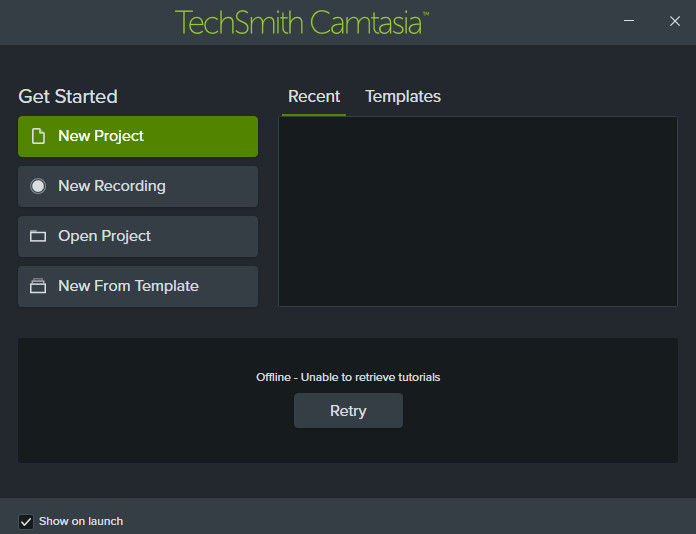
Bước 2: Thêm video và phần mềm Camtasia
Việc thêm ảnh, video và âm thanh camtasia có cùng cách thực hiện bằng cách: Nhấp Import media tại Media Bin -> Thả trực tiếp đối tượng vào thanh timeline -> Cuối cùng kéo thả video vào project trong camtasia.
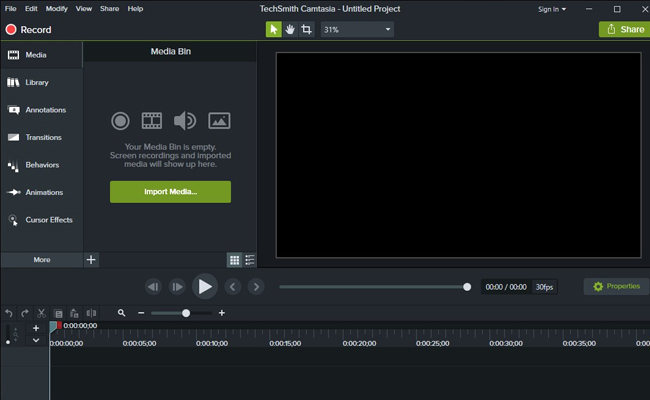
Bước 3: Cắt ghép video dạng thô hoàn chỉnh
Nếu bạn chỉ làm có 1 video thì quá đơn giản không cần phải thực hiện bước này tuy nhiên nếu muốn cắt ghép nhiều video thành một thì cũng không có gì là khó khăn. Sau khi thả video xong tại phần Timeline thì bạn sử dụng các công cụ như cut, spin để cắt bỏ những phần thừa trong video. Sau đó di chuyển qua lại qua các thanh thời gian để cắt ghép các phân cảnh video thành đoạn hoàn chỉnh tuy nhiên đây mới là dạng thô.
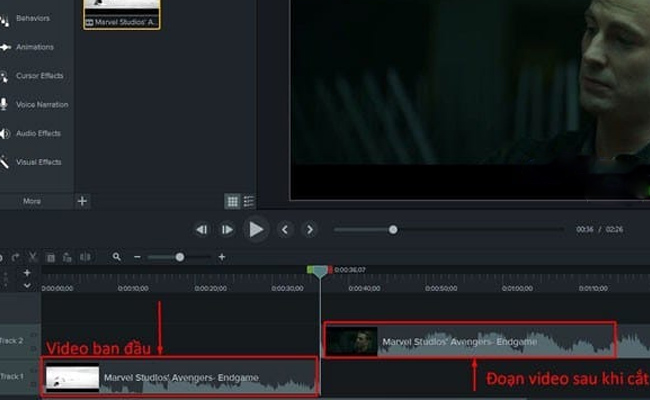
Bước 4: Tạo hiệu ứng chuyển cảnh video
Sau khi cắt ghép video dạng thô xong bạn thực hiện thêm hiệu ứng chuyển cảnh cho các đoạn ghép nối: Từ hộp thoại menu -> chọn Transitions. -> cửa sổ hiện ra, chọn chuyển cảnh mà bạn muốn -> Sua đó kéo thả hiệu ứng vào vị trí bạn muốn chuyển cảnh. Ngoài ra có thể chỉnh sửa thời gian hiệu ứng sao cho hợp lý nhất có thể.
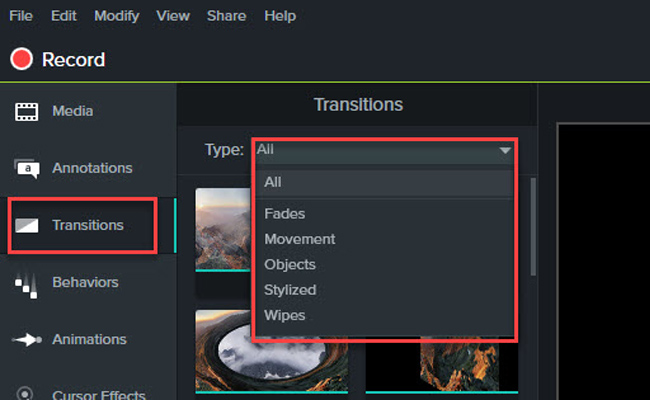
Bước 5: Thêm chữ vào video hay tạo ghi chú cho video bằng phần mềm Camtasia studio
Từ thanh menu bạn chọn Annotation -> Chọn văn bản mà bạn muốn thêm -> kéo thả phần văn bản trực tiếp vào project. Xong xuôi bạn thực hiện căn chỉnh văn bản trong phần project sao cho hợp lý.
Tuy nhiên có một chú ý là nếu muốn viết tiếng việt thì phải chọn các Font chữ sau để không bị lỗi nhé: Time New Roman, Tahoma, Arial. Việc tạo ghi chú cho video bằng phần mềm Camtasia Studio không hề khó nếu bạn chú tâm thực hiện, nó cũng có các công đoạn chỉnh sửa như bao phần mềm khác. Ngoài ra, bạn có thể di chuyển chú thích đến bất kỳ vị trí nào trong màn hình video bằng cách bấm chọn chú thích sau đó giữ chuột và kéo đến vị trí đó.
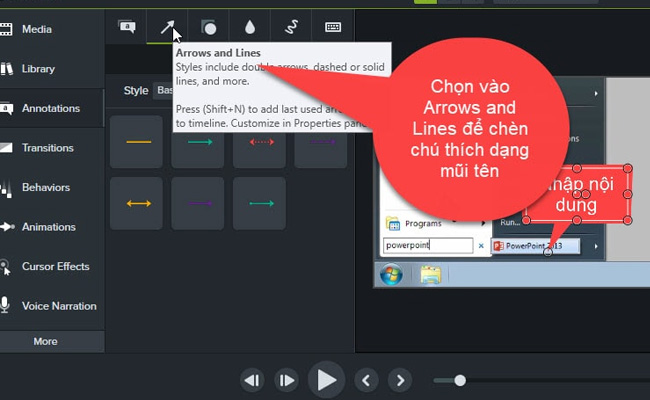
Bước 6: Thêm nhạc vào video
Tăng phần sinh động cho video chắc chắn không thể bỏ qua thêm nhạc và việc thêm nhạc cũng tương tự như việc thêm video, đầu tiên cũng thêm Audio vào phần mềm Media Bin -> sau đó kéo thả Audio xuống timeline. Tiếp là thực hiện đặt lại vị trí âm thanh đồng thời cắt bỏ những đoạn nhạc không mong muốn, ngoài ra bạn có thể lọc nhiễu và áp dụng một số hiệu ứng trong bảng điều khiển Audio Effect.
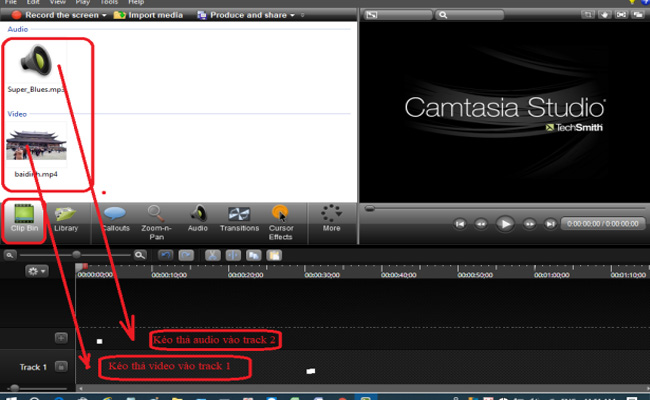
Bước cuối cùng: Xuất file
Sau khi chỉnh sửa cắt ghép video hoàn chỉnh bạn xem lại một lần nữa đã ưng ý chưa, nếu chưa ổn thì chỉnh sửa lại lần nữa rồi sau đó thực hiện quá trình xuất và lưu file. Phần mềm này khác với ứng dụng khác là cho bạn có 2 sự lựa chọn một là là xuất file full HD có chất lượng thấp hơn một chút, dung lượng file nhẹ hoặc hai là video có chất lượng cao hơn sử dụng HD nhưng kích thước file khá lớn. Tuỳ vào mục đích sử dụng để chọn, cụ thể trình tự thực hiện lưu như sau: Từ thanh menu -> chọn Share -> Chọn Local file -> Nhập thông tin vào các trường thuộc tính. Cuối cùng chọn export để kết thúc quá trình xuất video của mình.
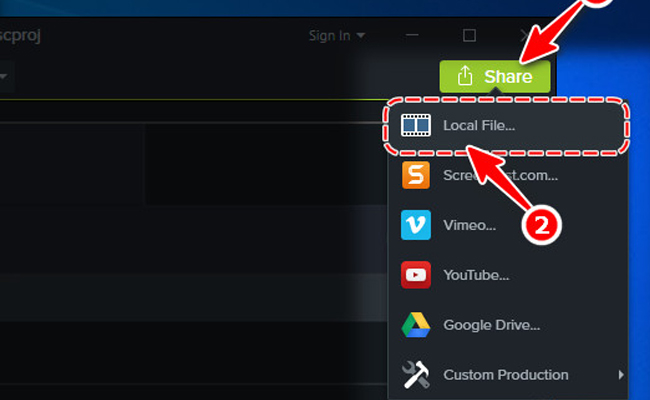
Lời kết
Với những thông tin về Phần mềm Camtasia là gì cùng với cách hướng dẫn sử dụng sẽ giúp bạn hiểu và dùng phần mềm như thế nào. Nếu bạn đang tập tành trở thành nhà “Streamer” thì đừng bỏ qua ứng dụng nổi tiếng này nhé.
Ngoài ra để tìm hiểu thêm các thông tin hữu ích về Marketing cũng như các kiến thức kinh doanh khác bạn vui lòng truy cập website chính thức của tôi tại: nguyendinhanh.com
Link download phần mềm Camtasia: Tại đây
BÀI VIẾT XEM THÊM:
- Hướng dẫn chụp ảnh, quay màn hình, chỉnh sửa ảnh chi tiết với phần mềm FastStone Capture
- Làm video chuyên nghiệp với Proshow Producer
- Kiến thức về Affiliate Marketing